Hoe Spotify te verbinden met Alexa op Amazon Echo
Ongetwijfeld leidt Amazon (met zijn Echo Shows en Echo Dots) in de categorie slimme luidsprekers van slimme gadgets voor thuis. Amazon Alexa kan timers instellen tijdens het sporten, je de voorspelling geven en je helpen je slimme huis te beheren. Amazon Echo met speakers kun je ook muziek streamen van verschillende diensten en apparaten.
Het voordeel van Alexa is de spraakopdracht. Als levendige gebruiker van Spotify kun je het apparaat gebruiken om afspeellijsten te streamen. Het enige wat u hoeft te doen is sluit Spotify aan op Alexa. In dit artikel zullen we kijken hoe je Spotify kunt gebruiken met Amazon Alexa. We zullen ook een tool delen voor het geval u problemen ondervindt.
Inhoudsopgave Deel 1. Hoe Spotify verbinden met uw Echo Smart Speaker?Deel 2. Hoe stel je je Spotify in als de standaard muziekspeler?Deel 3. Hoe speel je Spotify op Alexa zonder Premium?Conclusie
Deel 1. Hoe Spotify verbinden met uw Echo Smart Speaker?
Een deel van het succes van Spotify is de alomtegenwoordigheid. Je hebt toegang tot Spotify via de webplayer, desktop-apps (beschikbaar voor Chromebook, Linux, Mac en Windows) of een van de mobiele apps (beschikbaar voor Android, iOS). Je kunt Spotify ook vinden op smart-tv's, settopboxen, smartwatches en thuis video game consoles. Als je een levendige gebruiker bent van de Spotify-app, kun je naar de nummers luisteren, zelfs op je slimme luidsprekers zoals Amazon Echo.
Hoe speel je Spotify op Amazon Echo? Eerst moet je Spotify koppelen aan Alexa met behulp van de iOS- of Android-app. Amazon biedt een vergelijkbare Alexa-app op Android en iPhone. U hoeft alleen deze eenvoudige procedure te gebruiken om Spotify met Alexa te verbinden.
- Download, installeer en voer de Alexa-applicatie uit op uw apparaat, iPhone of iPad of Android op basis van wat u hebt. Meld u aan met uw Amazon-account.
- Kies de knop Meer om een lijst met pictogrammen te openen en klik op het menu "Instellingen".
- Daarna moet u Muziek en podcasts selecteren in de menulijst en uw Spotify wordt daar vermeld.

- Als je Spotify niet ziet staan, klik dan op Link New Service. Selecteer Spotify, gevolgd door Account koppelen aan Alexa.
- Tik op GEBRUIK INSCHAKELEN en log in op uw Spotify-account.

Je hebt je Spotify-account succesvol gekoppeld aan Alexa. Je hebt een idee hoe je Spotify met Alexa kunt verbinden, wat als je een andere slimme luidspreker wilt gebruiken, weet je hoe je Spotify's account met Alexa kunt loskoppelen? Hier is de eenvoudige procedure die u kunt gebruiken om uw Spotify en Alexa los te koppelen.
- Alexa-app gebruiken: kies de optie Meer > Instellingen > Muziek en podcasts. Op de volgende pagina vindt u de lijst met alle services die momenteel aan uw Alexa zijn gekoppeld. Je hoeft Spotify alleen in deze lijst te vinden en erop te tikken. En vanaf daar moet je Spotify uitschakelen en ben je klaar.
- Op de Spotify-website: Open de Spotify-website op uw apparaat en klik op de optie 'Profiel' in de rechterbovenhoek en kies Account. Kies uit de lijst die verschijnt de optie Apps en selecteer Alexa in de lijst met apps en klik op "Toegang verwijderen" en bevestig de actie.
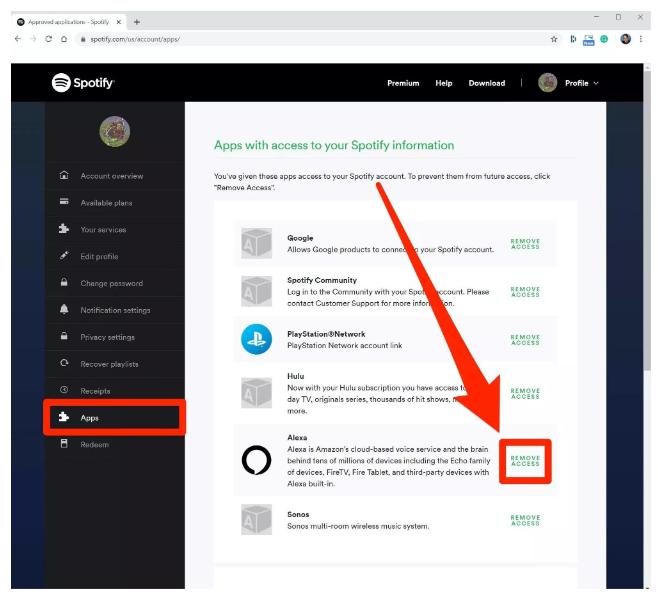
Deel 2. Hoe stel je je Spotify in als de standaard muziekspeler?
We hebben de manier gedeeld om Spotify met Alexa te verbinden. Als je dat eenmaal hebt gedaan, kan Alexa je favoriete nummers en podcasts afspelen als je haar daarom vraagt. Of je nu een Alexa-luidspreker hebt of de Amazon Alexa-app gebruikt, het is net zo eenvoudig als zeggen: "Alexa, speel de podcast af op Spotify" of "Alexa, speel muziek af op Spotify."
Als je de uitdrukking "Op Spotify" niet elke keer wilt gebruiken als je je spraakopdracht tegen Alexa zegt wanneer je muziek wilt afspelen, kun je Spotify instellen als je standaardspeler. Hier is de eenvoudige procedure.
- Open de Alexa-applicatie. Tik op de optie "Meer" in het onderste deel van de werkbalk. Klik op Instellingen en kies verder Muziek & Podcasts.
- Daarna moet u op Standaardservices tikken.
- Tik op Wijzigen naast de bestaande standaardmuziekspeler, selecteer vervolgens Spotify en klik vervolgens op Gereed.

Nu je klaar bent met het verbinden van Spotify met Alexa en het instellen van Spotify als de standaard muziekstreamingservice, hoef je niet meer "op Spotify" te specificeren wanneer je Alexa vraagt om een aantal nummers op te zetten. Weet je niet zeker waar je naar wilt luisteren? Alexa kan specifieke genres plaatsen als je zegt: "Alexa, speel elektronische dansmuziek." Ze kan ook helpen identificeren wat er momenteel door je speaker komt als je haar vraagt: "Alexa, welk nummer is dit?"
U kunt ook de functie Apparaten in de Spotify-app gebruiken om het afspelen van muziek op uw Amazon Echo-luidspreker te regelen als u specifieke muziek en afspeellijsten wilt afspelen, het volume wilt regelen en nummers wilt overslaan. Maar alleen Premium-gebruikers kunnen van deze voordelen profiteren.
Deel 3. Hoe speel je Spotify op Alexa zonder Premium?
De manier om het proces uit te voeren om Spotify met Alexa te verbinden, is heel eenvoudig, maar er zijn enkele beperkingen. Met Spotify kunnen gebruikers gratis naar Spotify-muziek luisteren, maar Premium-gebruikers kunnen on-demand naar elk nummer of album vragen, zonder advertenties afspelen, nummers overslaan en niet offline luisteren. Hoe advertenties verwijderen en Spotify-muziek downloaden om op Alexa af te spelen? Om Spotify op Alexa te spelen zonder premium, heb je een Spotify-converter nodig om Spotify-muziek te converteren naar het formaat dat geschikt is voor Alexa en het vervolgens te uploaden naar je Alexa-apparaat.
Je hebt hulp nodig van professionele software zoals AMuziekSoft Spotify Music Converter. Een uniek voordeel van de applicatie is dat het de DRM-beveiliging verwijdert, zodat je met minimale inspanning op elk apparaat kunt spelen. Het heeft meerdere ondersteunde formaten en de meeste zijn leesbaar in de meeste spelers. Door ze een naam te geven, kan dat converteer de Spotify-bestanden naar MP3, FLAC, WAV, AAC, AC3 en M4A. Als ze al zijn geconverteerd, kunt u ze rechtstreeks naar uw computer downloaden als lokale bestanden en later kunnen ze worden geüpload naar de KineMaster-toepassing om ze te bewerken. Je kan ook voeg een geconverteerd nummer toe aan TikTok vanuit Spotify.
Met slechts een snelle zoekopdracht en tikken op de knop Downloaden, kunt u deze tool al op uw apparaat krijgen en kunt u deze gebruiken bij het bewerken van uw video's met muziek. Laten we hieronder de stappen bekijken die moeten worden gevolgd bij het gebruik van deze tool om Spotify te converteren om door te gaan met het toevoegen van muziek aan de gewenste speler.
Download gratis Download gratis
- Start de applicatie en navigeer rechtstreeks naar uw muziekbibliotheek om de afspeellijsten en albums te zien die erop zijn opgeslagen. Blader door de lijst en selecteer degene die u wilt converteren en downloaden. Nadat je hebt gekozen welke je wilt converteren, kopieer en plak je de link in de muziekconverter. U kunt de bestanden ook gewoon naar de converter slepen en neerzetten voor een snellere overdracht.

- De volgende stap is de selectie van het te gebruiken uitvoerformaat. Kies er een uit de genoemde ondersteunde formaten. Zorg er daarna voor dat er een eindmap is geselecteerd voor de geconverteerde bestanden die moeten worden opgeslagen.

- Klik op het pictogram "Converteren" om het conversieproces te starten totdat u in de lijst met afspeellijsten kunt zien dat de bestanden nu de juiste indeling hebben

Conclusie
We zijn blij dat Spotify eindelijk beschikbaar is voor gratis gebruikers in veel landen op de Echo. Als je Alexa gebruikt om muziek af te spelen via spraakopdrachten, kun je Spotify verbinden met Alexa en Spotify de standaardmuziekservice maken, zodat al je muziek automatisch wordt afgespeeld vanaf Spotify in plaats van een andere muziekstreamingbron. Echter, AMuziekSoft Spotify Music Converter is je handige toolkit wanneer je een soepele weergave van nummers nodig hebt zonder advertenties op de Amazon Echo.
Mensen Lees ook
- 5 beste muziekapps die werken in de vliegtuigmodus
- Beste slimme luidspreker voor Spotify die u kunt kopen
- Lokale bestanden die niet worden afgespeeld op Spotify: hoe te repareren met de beste methoden
- Kost Spotify geld? Alles wat u moet weten
- Spotify Shared Session - Wat is het en hoe start je het?
- Waar slaat Spotify offline muziek op Windows op?
- Web Player Help: kun je Spotify spelen zonder Flash?
- Beste Bollywood-downloadmuzieksites [werkt nog steeds]
Robert Fabry is een fervent blogger en een enthousiasteling die dol is op technologie. Misschien kan hij je besmetten door wat tips te delen. Hij heeft ook een passie voor muziek en heeft voor AMusicSoft over deze onderwerpen geschreven.